万众期待的特性是卷土重来Windows 11。Windows资源管理器现在将在单个浏览器窗口中打开多个目录,但在不同的标签,像微软和谷歌Chrome边缘。
首先介绍了类似的功能Windows 102017年与Windows集。然而,没有成功,和微软退出功能。微软再次引入了标签功能Windows 11内幕预览建造22572在开发渠道。
然而,该公司并未正式宣布这一特性。这可能是因为它还在实验阶段,在默认情况下不启用。标签的文件资源管理器需要手动启用。
如果你有兴趣测试这个功能,减少了许多文件资源管理器窗口开放的同时,阅读这篇文章,学习如何启用它。
在Windows资源管理器中启用标签
您可以启用标签在资源管理器中使用ViveTool。ViveTool是一个小工具旨在使隐藏功能的Windows操作系统没有激活默认由微软。
注意:文件资源管理器中的标签功能只能在启用内幕构建22572或更高的写这篇文章的时候。
这是如何使文件在Windows Explorer选项卡11:
- 开放GitHubViveTool Zip文件并下载点击它。
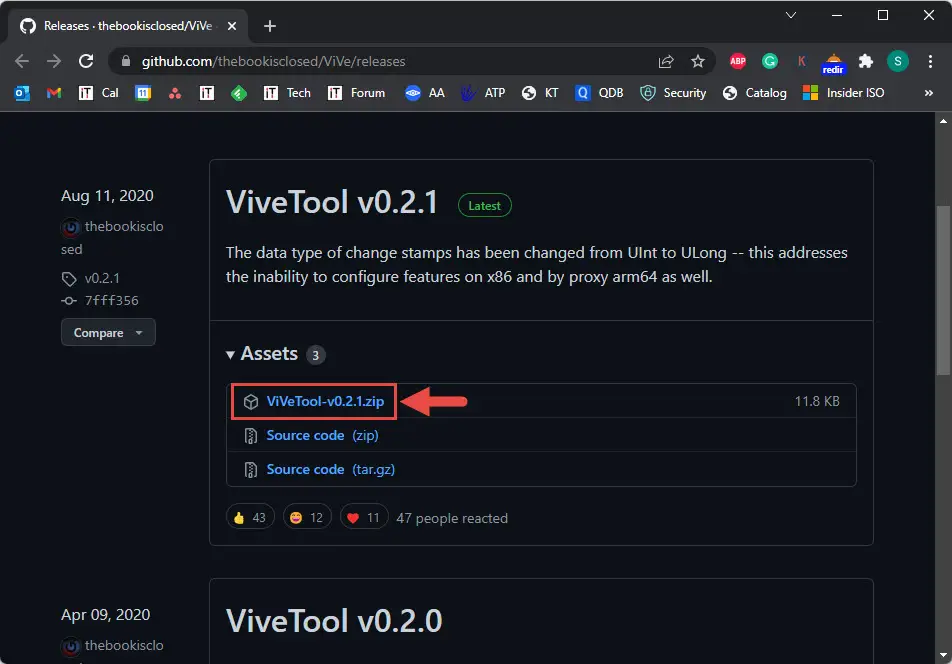
- 现在提取压缩文件的内容。
- 用管理员权限启动命令提示符然后使用下面的命令导航到提取的文件夹,而取代PathToExtractedFolderViveTool文件夹的完整路径:
cd / d < em > PathToExtractedFolder < / em >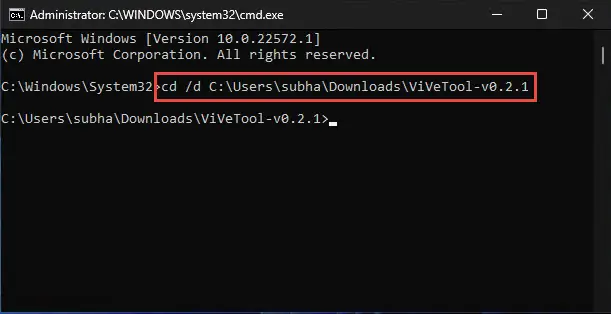
- 现在粘贴以下cmdlet和打击输入。
vivetool addconfig 34370472 2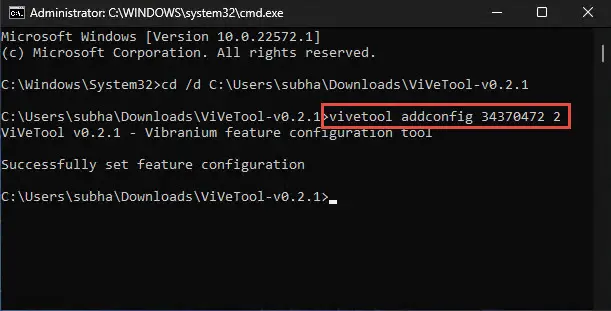
- 现在重新启动你的电脑发生的变化。
尽快重新启动,您现在应该能够在文件资源管理器打开多个选项卡。开放文件资源管理器,右键单击目录然后点击你想要开放打开新标签从上下文菜单中。

不幸的是,web浏览器不同,你不能使用鼠标中键(滚轮点击)目录在新标签页中打开它。
你现在可以打开许多文件夹不同的标签。如果打开足够的标签,然后您可以滚动它们之间从资源管理器窗口的顶部使用鼠标滚动和指定的按钮。
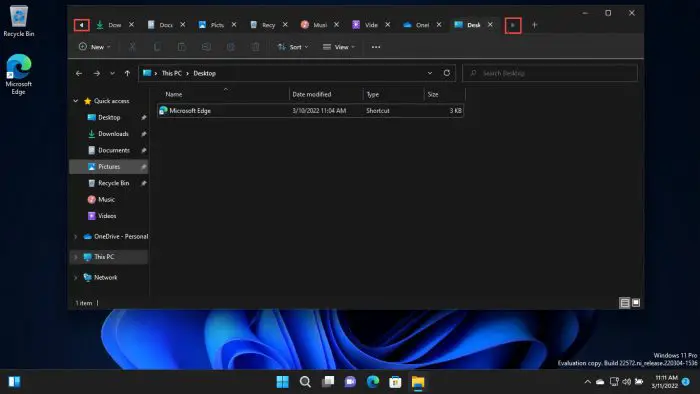
在文件浏览器禁用选项卡
如果你不喜欢标签功能为每个目录和宁愿单独窗口,然后您可以禁用这个特性使用这些步骤:
- 用管理员权限启动命令提示符。
- 导航到提取使用以下cmdlet ViveTool文件夹:
cd / d < em > PathToExtractedFolder < / em >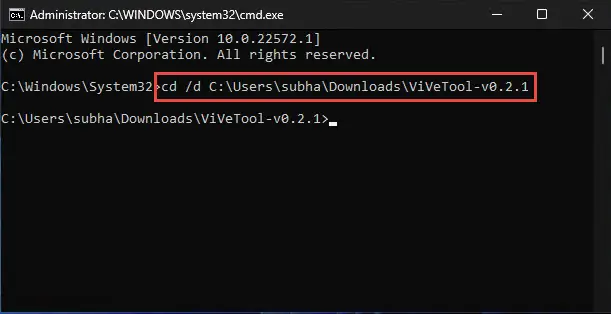
- 现在粘贴下面的命令和打击输入:
vivetool delconfig 34370472 2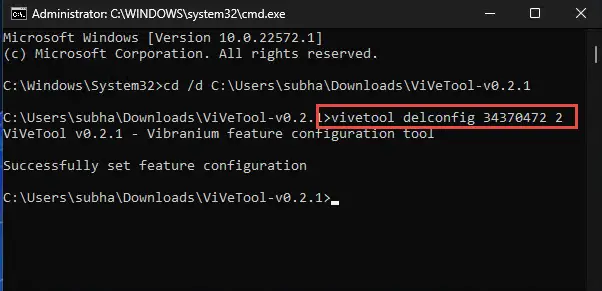
选择“打开新标签”上下文菜单现在将消失。
封闭的思想
自微软尚未正式宣布功能,它可能会或可能不会被包括在Windows 11 22 h2官方版本。
此外,也有传言说微软正致力于一个拖放功能选项卡的文件浏览器,使用下降,你可以打开一个目录从一个资源管理器窗口选项卡在另一个窗口。然而,目前没有这个功能的视觉证据在任何Windows版本。
我们当然希望Windows 11中的标签功能将于未来,因为它将使不同目录导航更加方便每一个人。

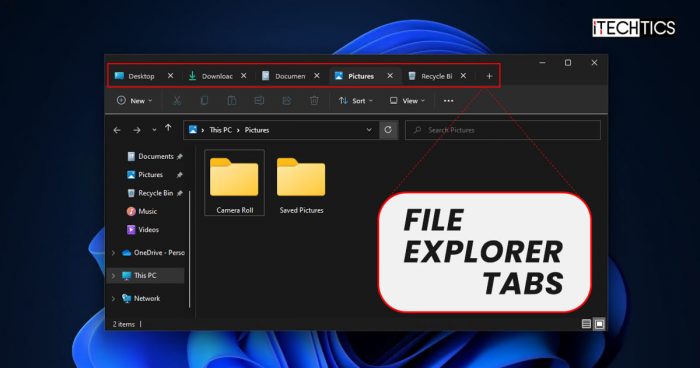
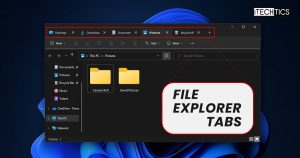
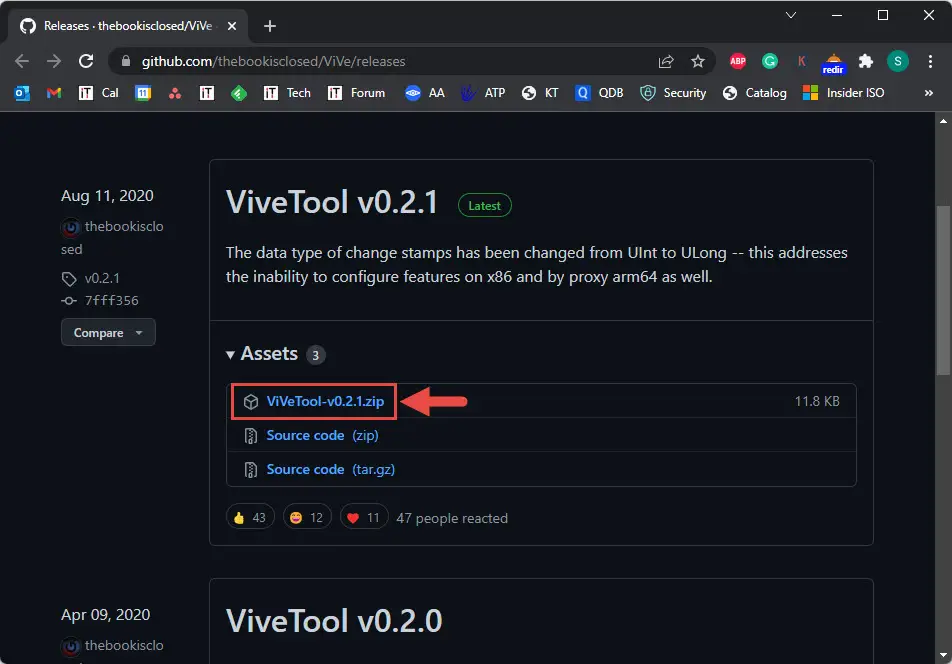
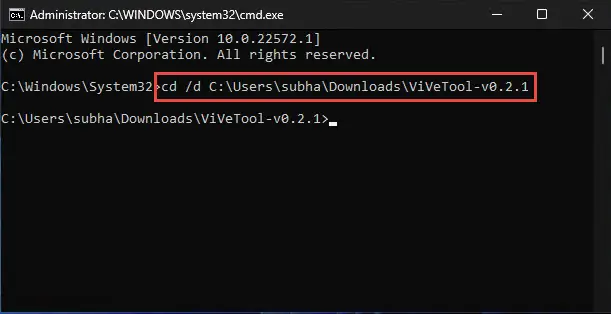
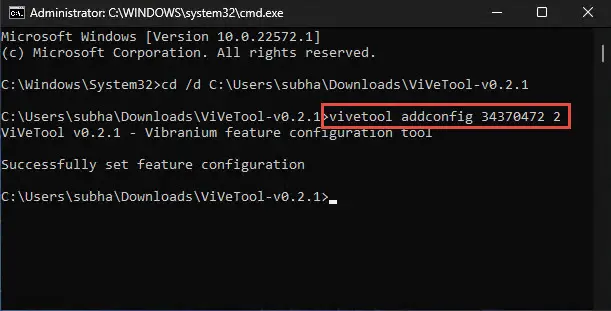
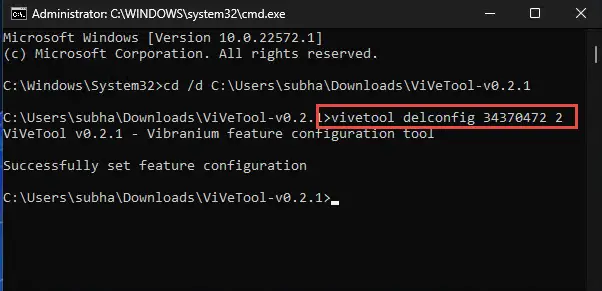
2的评论
Win11Geek
你可以从这个链接下载三叶草:
http://en.ejie.me
Win11Geek
我一直盼望着这一天了。但是现在我用三叶草用于Windows 10和11所示。三叶草是一个Windows资源管理器扩展就像浏览器插件。安装扩展和新浏览器窗口将在新选项卡中打开,而不是打开一个新窗口。我很满意这个扩展直到微软成熟内置的标签功能。